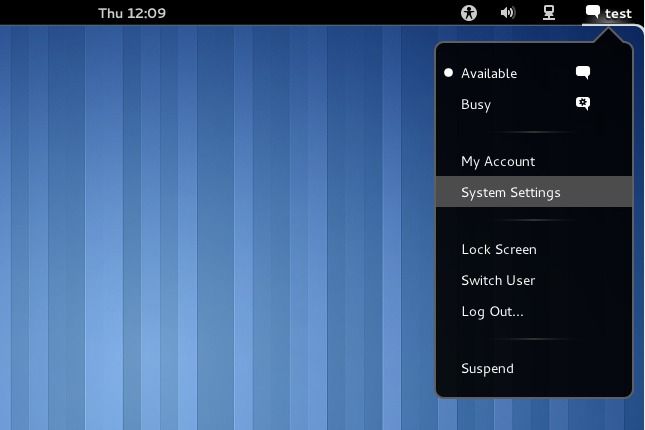
Die folgende Ansichtssache versteht sich als ergänzendes Angebot zur ausführlichen Besprechung von GNOME 3.0, im folgenden sollen ausgewählte Details in Bildform samt kurzen Erläuterungen näher gebracht werden.
Bei GNOME 3.0 gibt es nur ein ganz in schwarz gehaltenes Panel am oberen Bildschirmrand. Im Bild der Systembereich mit geöffnetem User-Menü, drückt man die Alt-Taste verwandelt sich der Suspend-Eintrag in "Shutdown".
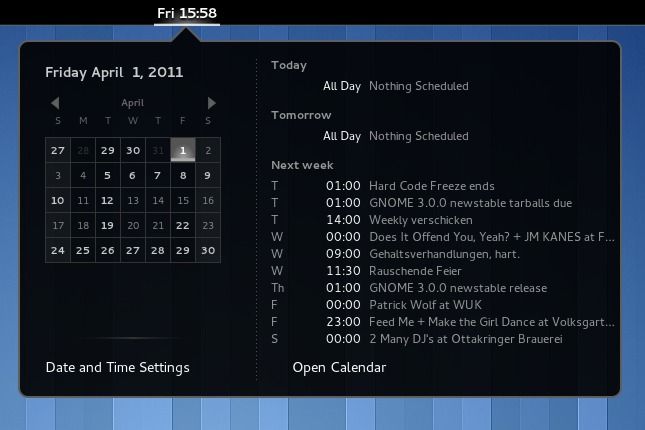
In der Mitte des Panels die Uhr, ein Klick darauf offenbart einen Mini-Kalender und die Liste der anstehenden Termine.
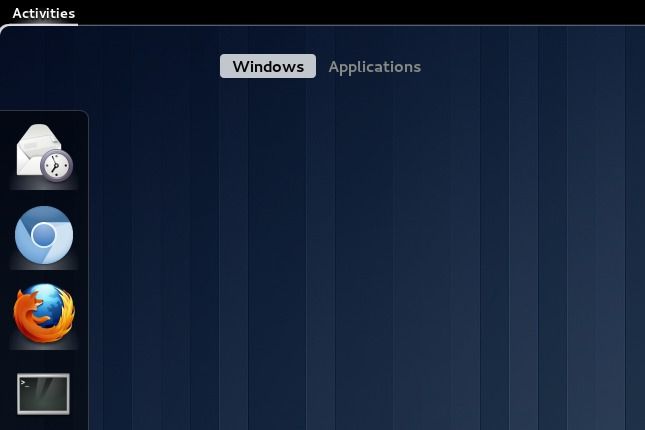
Ganz links am Bildschirm ist der Activities-Knopf angesiedelt, der in den Überblicksmodus der GNOME Shell führt. Alternativ kann der Mauszeiger auch einfach in die linke obere Ecke geschoben werden, das Auslösen dieser "Hot Corner" wird dann durch eine kleine Animation zusätzlich signalisiert.
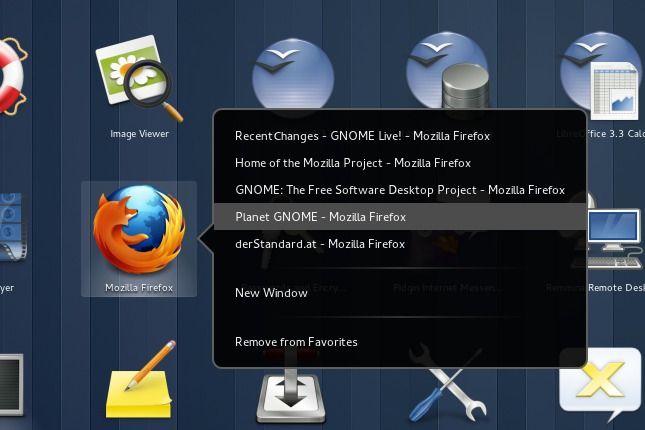
Die Icons im Activities Overlay bieten bei Rechtsklick ein Kontextmenü, über das die gerade geöffneten Fenster gelistet werden. Zudem kann hier ein neues Fenster aufgemacht, oder das zugehörige Programm zu den Favoriten hinzugefügt bzw. entfernt werden.
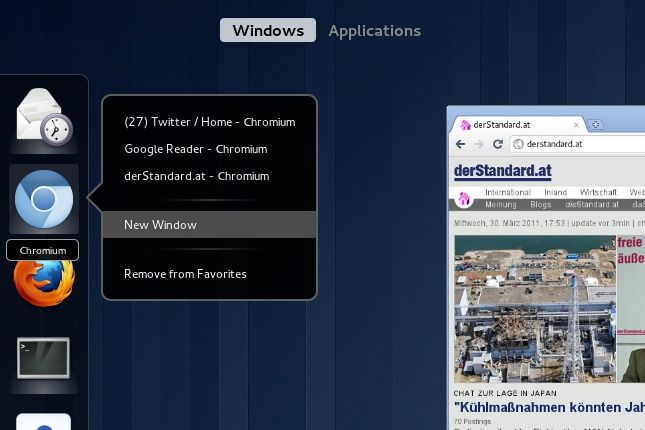
Selbiges funktioniert auch im Dash, dem Ort für die favorisierten und gerade laufenden (signalisiert durch einen hellen Schatten) Anwendungen.
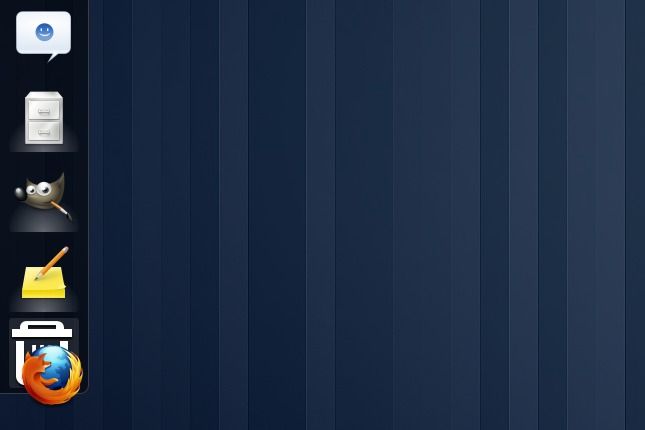
Das Drag & Drop-Konzept der GNOME Shell ist gut durchdacht, werden Anwendungen aus dem Dash "gezogen" wird automatisch ein Mistkübel-Icon eingeblendet, lässt man das Anwendungs-Piktogramm darüber los, wird das zugehörige Programm aus der Liste der Favoriten gelöscht.
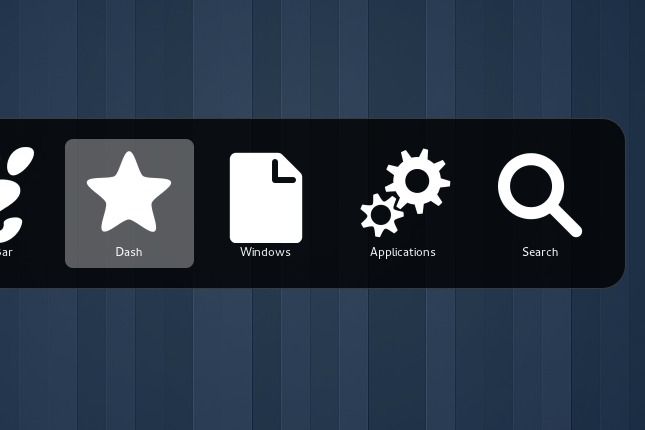
Per Ctrl-Alt-Tab kann im Overlay zwischen den wichtigsten Bestandteilen gewechselt und anschließend dort mit der Tastatur navigiert werden.

Neben Übergangsanimationen und hochauflösenden Icons legt man auch in den Details viel Wert auf den optischen Auftritt der Shell. In der Anwendungsansicht werden die Icons am untersten Ende Screens sanft ausgeblendet.
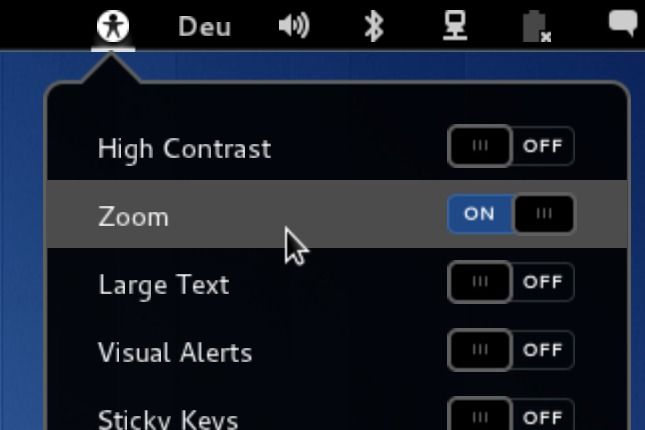
Der Systembereich von GNOME3 beinhaltet Indikatoren und Steuerelemente. So gibt es etwa ein eigenes Menü zum Schnellzugriff auf Funktionen zur Barrierefreiheit, im Bild mit aktiviertem Zoom (Anm.: Die Darstellung ist 1:1 wiedergegeben).
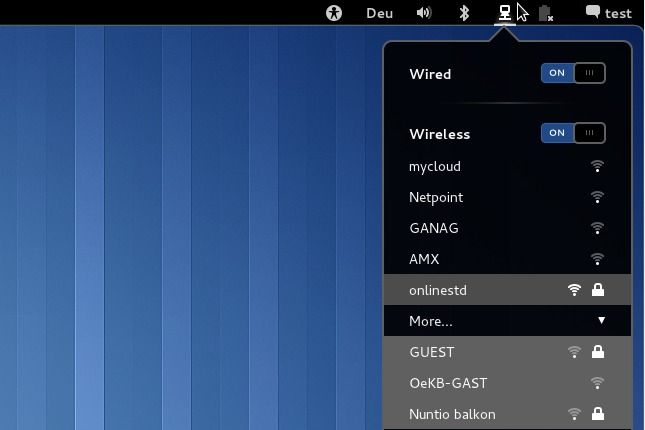
Verbindungen mit WLAN, VPN und Co. können ebenfalls über das Panel aufgenommen werden - im Hintergrund werkt eine neue Version des gewohnten Network Manager.
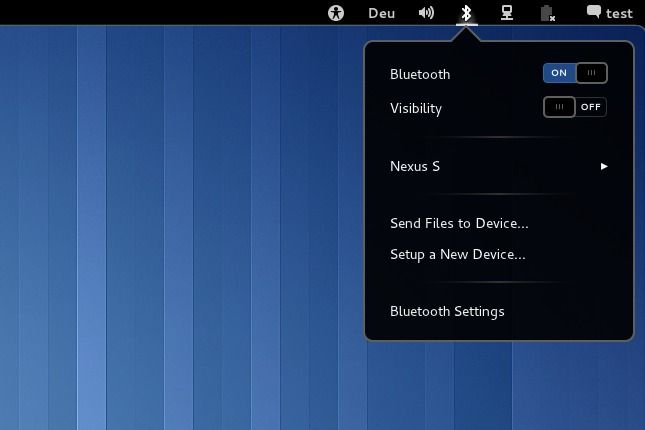
Ein Bluetooth-Applet darf ebenso wenig fehlen...
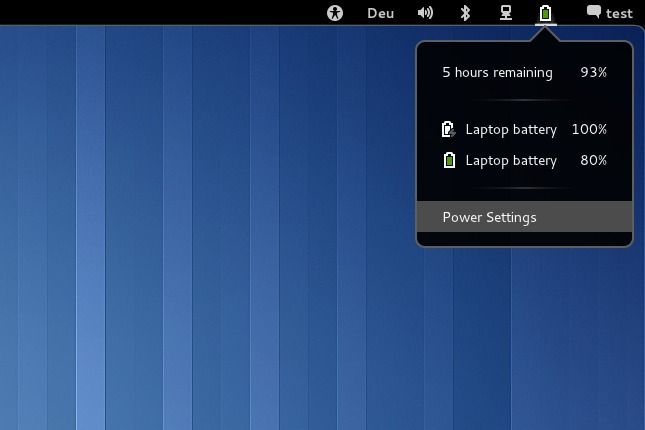
...wie die Anzeige des Akku-Ladestands.
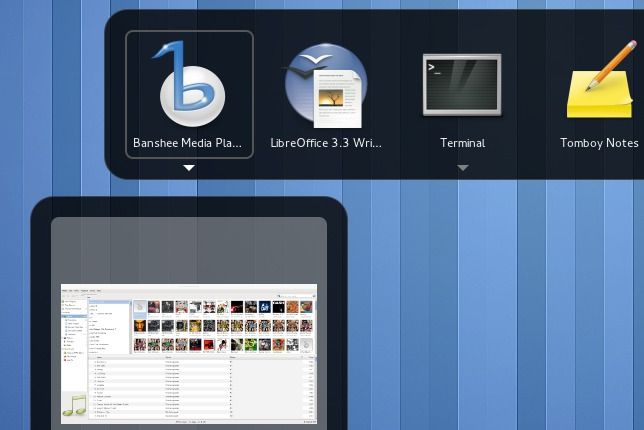
Per Alt-Tab kann am Desktop flott zwischen allen laufenden Programmen gewechselt werden, hier grafisch durchaus ansprechend umgesetzt.
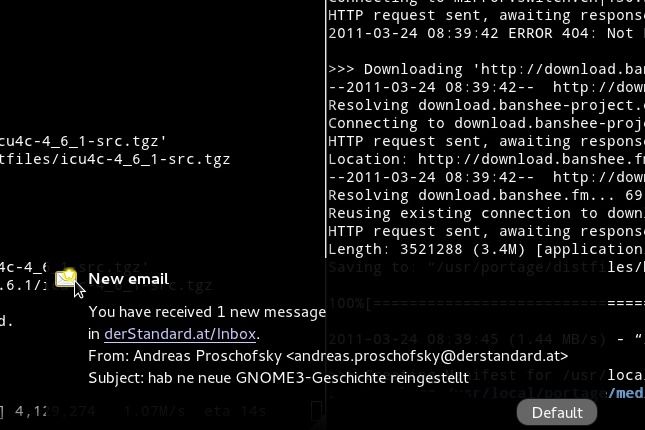
Benachrichtigungen erscheinen am unteren Bildschirmrand, bewegt man den Mauszeiger darüber, gibt es etwas mehr Details, ein Klick darauf führt zum zugehörigen Programm.
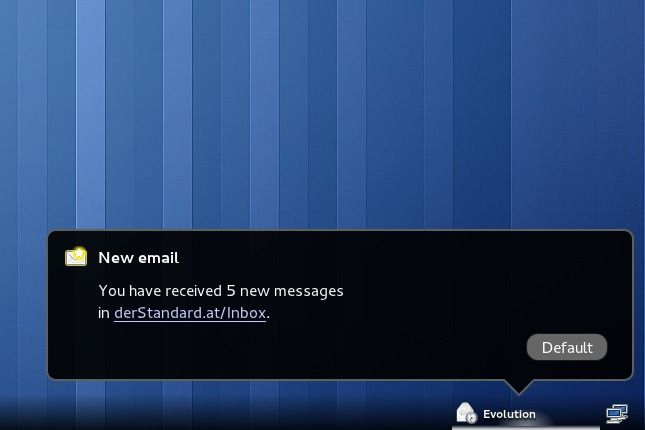
Verpasste Nachrichten können in einem versteckten Panel rechts unten am Bildschirm nachgelesen werden.
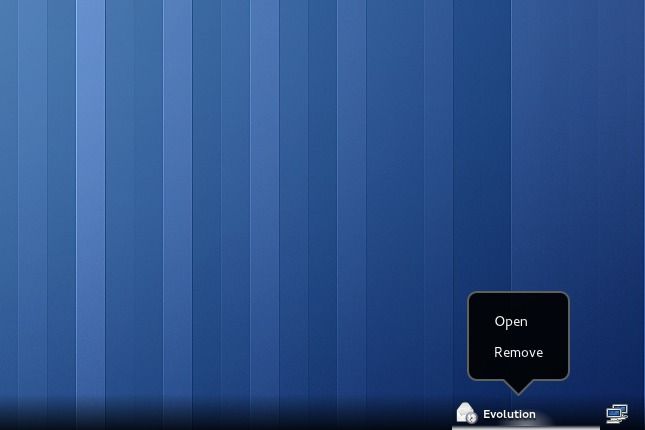
Über den Rechtsklick auf das Icon können Nachrichten auch einzeln entfernt werden.
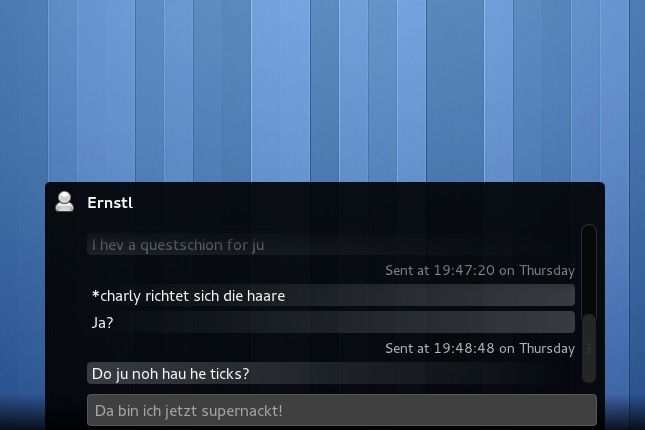
Eines der Highlights des Benachrichtigungssystems ist die Möglichkeit direkt auf Instant Messages zu antworten - ohne auf das eigentlich dafür zuständige Programm Empathy wechseln zu müssen.
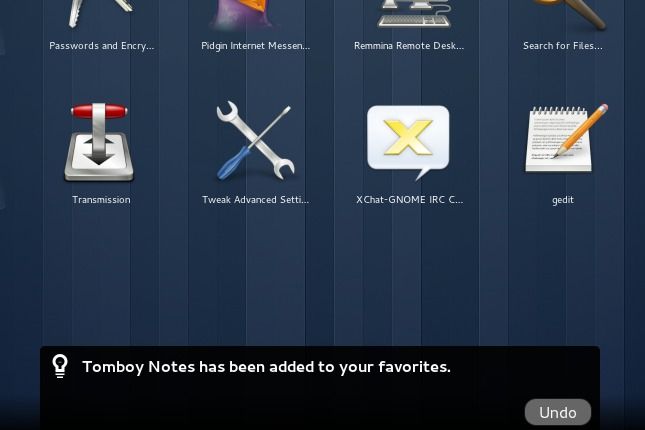
Auch die GNOME Shell selbst benutzt das Nachrichtensystem, hier etwa um das Rückgängigmachen aktueller Aktionen anzubieten.
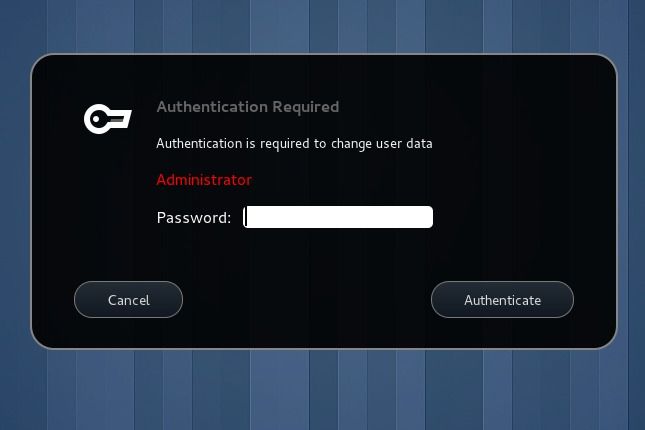
Passwort-Abfragen von Policykit werden ebenfalls Sache von der GNOME-Shell selbst übernommen, in Zukunft sollen darüber hinaus die Dialoge von GNOME Keyring und Co. integriert werden.
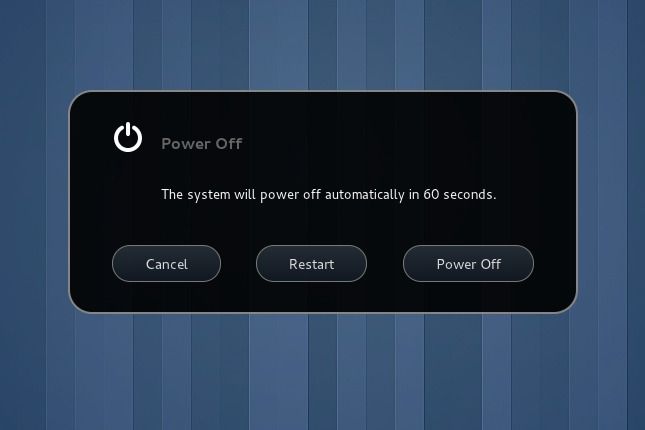
Auch der Shutdown-Dialog ist im Shell-Style gehalten.
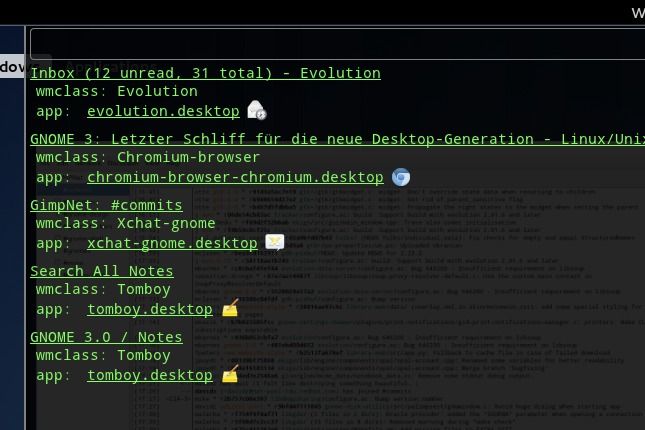
Vor allem für EntwicklerInnen interessant: Mit "Looking Glass" hat die Shell einen eigenen integrierten Debugger.
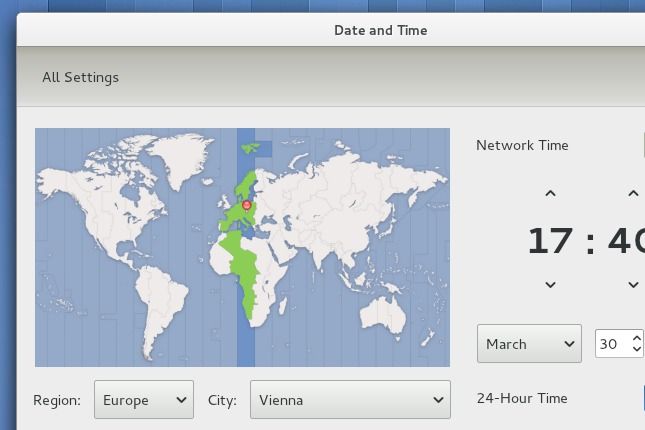
Die Datums- und Zeiteinstellungen im neuen Kontrollzentrum von GNOME 3.0.
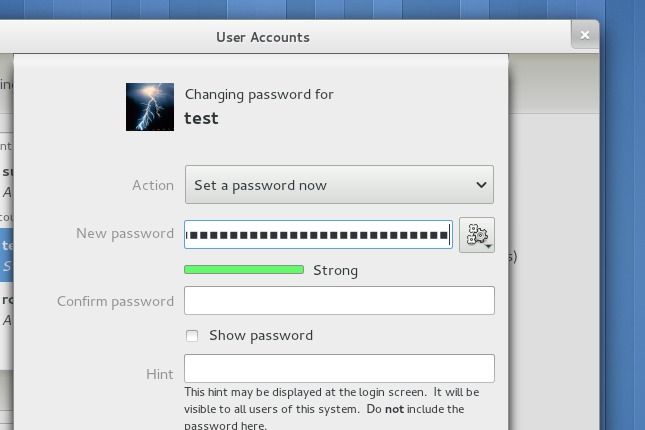
Beim Anlegen von neuen Accounts hilft GNOME bei der Wahl eines guten Passworts.
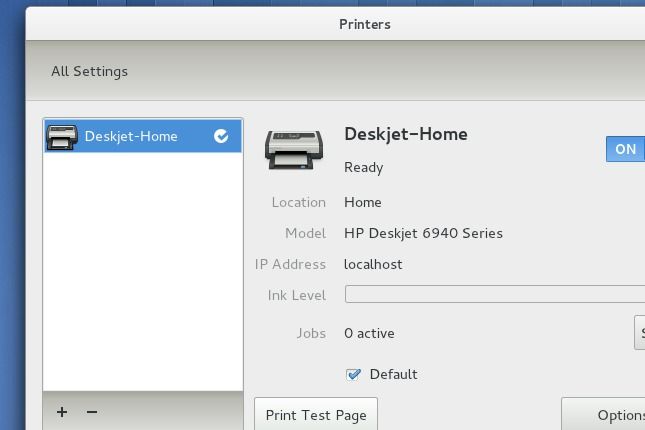
Die Systemeinstellungen beinhalten ein eigenes Tool zum Druckermanagement, das sich allerdings auf die Kernfunktionen beschränkt.
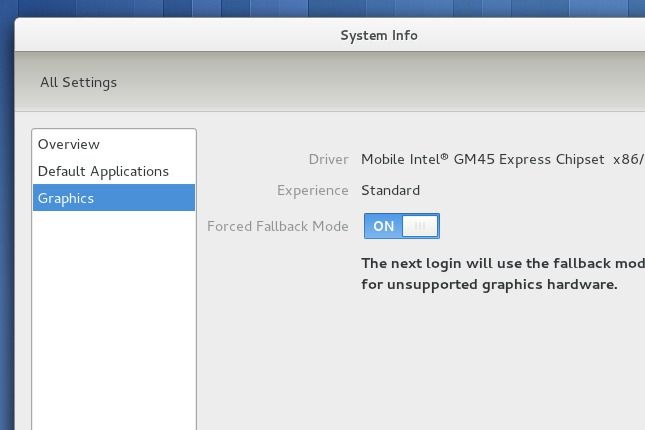
In der "System Info" kann der Fallback-Modus, der eigentlich nur für Systeme mit nicht funktionstüchtiger 3D-Unterstützung gedacht ist, manuell aktiviert werden. Beim nächsten Login gibt es dann einen "klassischen" GNOME mit altem Panel und Startmenü.
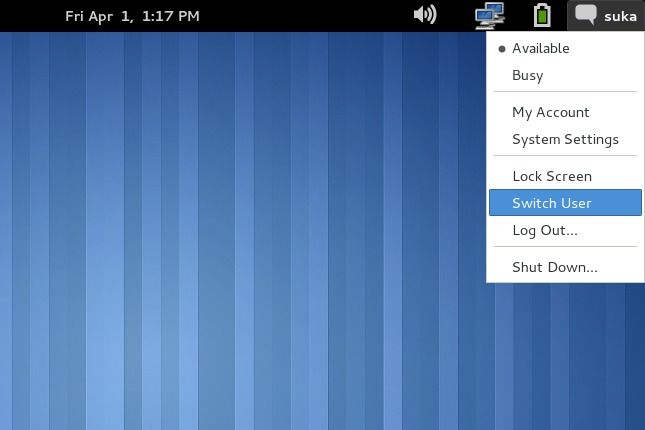
Das Panel ist jenem von GNOME 2.x sehr ähnlich, allerdings wurde die Anordnung der Applets etwas verändert. Zudem ist jetzt fix ein User-Menü wie bei der GNOME Shell mit dabei.
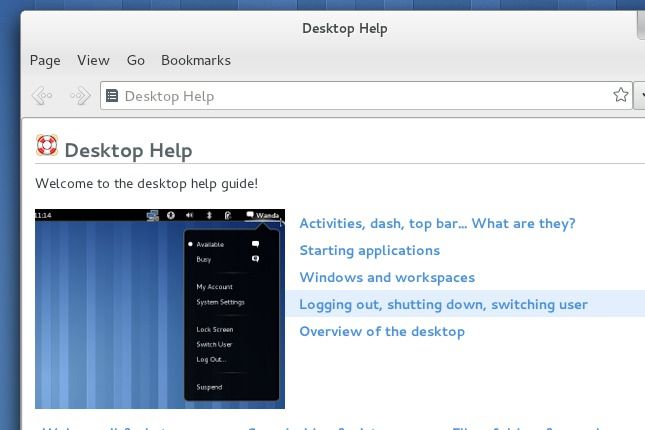
Die Desktop-Hilfe wurde für GNOME 3.0 vollständig umgeschrieben und neu sortiert.
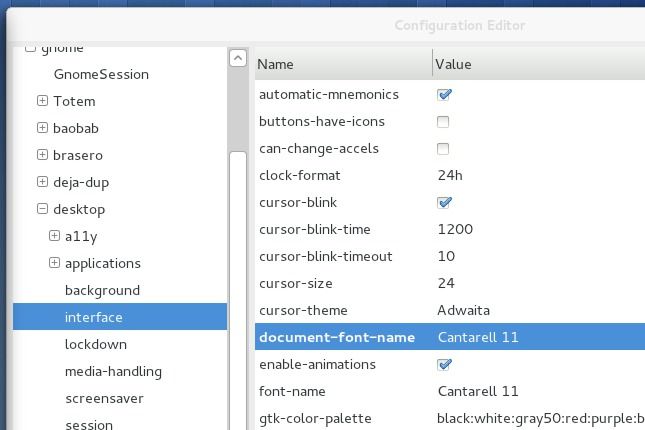
Die vielen versteckten Einstellungen des Desktops lassen sich über den dconf-editor aufspüren und anpassen, einige auch über den älteren gconf-editor. Da man den Wechsel von GConf auf DConf noch nicht vollständig abgeschlossen hat, ergibt sich hier eine gewisse Zweigleisigkeit.
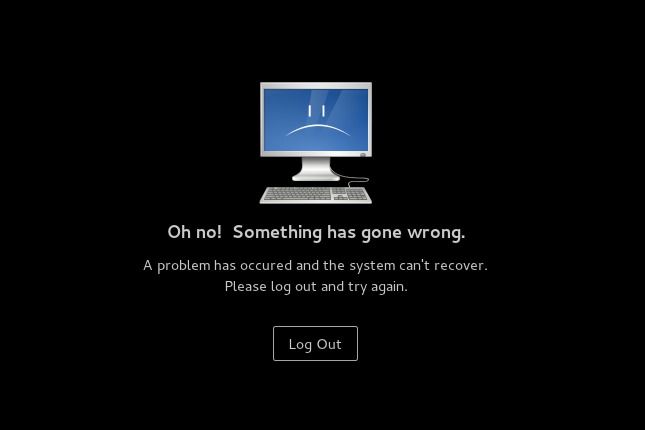
Stürzt die GNOME Shell mehrfach ab, reagiert GNOME 3 mit einer Art eigenem "Fail Whale" in Form eines traurigen Computers, und bietet den Logout an. Angemerkt sei, dass die Shell mittlerweile ziemlich stabil läuft, der Screenshot also nach dem gezielten Abschießen des GNOME-Shell-Prozesses entstanden ist.
(Andreas Proschofsky, derStandard.at, 03.04.11)